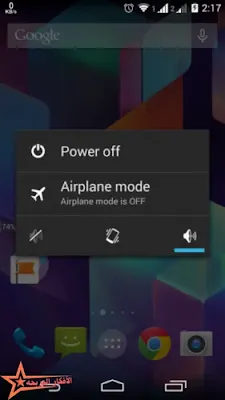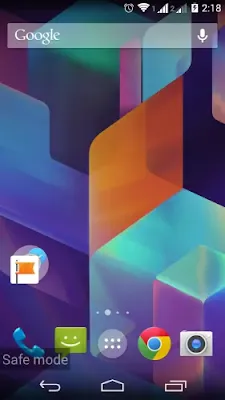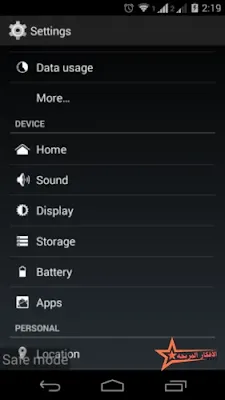في البداية، دعني أطرح عليك سؤالاً. هل تعرف ما هو الوضع الآمن في الأندرويد؟ إذا كنت لا تعرف، فلدينا الإجابة الواضحة والسليمة لك. يشبه الوضع الآمن في Android إلى حد كبير الوضع الآمن في نظام التشغيل Windows . نظرًا لأن الوضع الآمن في نظام التشغيل Windows يقوم بتحميل الإعدادات الافتراضية، يقوم الوضع الآمن في Android أيضًا بتحميل جميع التطبيقات الافتراضية والإعدادات الافتراضية. إذا قمت بتشغيل جهازك في الوضع الآمن، فلن تتمكن من الوصول إلى تطبيقات الطرف الثالث التي قمت بتنزيلها من متجر Google Play. ولكن لا داعي للقلق لأنه يمكن استعادتها عن طريق إعادة تشغيل الجهاز مرة أخرى.
يكون الوضع الآمن مفيدًا عندما تواجه مشكلات مع جهاز Android الخاص بك. فهو يساعد في استكشاف أخطاء جهازك الذي يحتوي على الكثير من التطبيقات وإصلاحها. قد يتسبب عدد قليل من هذه التطبيقات في حدوث مشكلات خطيرة تتعلق بعمر البطارية، والتعطل المفاجئ للتطبيقات قيد التشغيل وتجميد الجهاز. باستخدام الوضع الآمن، يمكنك إلغاء تثبيت التطبيقات التي تسبب المشاكل بالفعل. يمكنك إلغاء تثبيت هذه التطبيقات من خلال التوجه إلى الإعدادات حيث يمكنك العثور على خيار إدارة التطبيقات. من خلال إلغاء تثبيت أحدث التطبيقات المصابة، يمكنك استكشاف أخطاء جهازك وإصلاحها.
كيف يمكنك الدخول إلى الوضع الآمن في جهازك.
هناك طريقتان للدخول إلى الوضع الآمن في جهاز أندرويد، وهما:
1. مزيج من الضغط على المفاتيح.
2. يكتشف نظام التشغيل Android من Google مشكلة في التطبيق الذي تم تثبيته مؤخرًا ويفرض إغلاق التطبيق عن طريق الدخول إلى الوضع الآمن. دعونا نراهم بالتفصيل:
مزيج من الضغطات الرئيسية
في نظام التشغيل Android 4.1 أو الإصدارات الأحدث، لإعادة التشغيل في الوضع الآمن، يتعين عليك الضغط لفترة طويلة على زر الطاقة حتى تحصل على قائمة الخيارات التي تحتوي على الخيارات التالية - إيقاف التشغيل، ووضع الطائرة، والوضع الصامت.
بعد ظهور هذه الخيارات على شاشتك، اضغط لفترة طويلة على زر إيقاف التشغيل، وستصلك رسالة تطالبك بإعادة تشغيل جهازك إلى الوضع الآمن. من خلال النقر على زر موافق، سيتم إعادة تشغيل جهازك في الوضع الآمن، مما سيؤدي إلى تعطيل جميع تطبيقات الطرف الثالث التي قمت بتثبيتها. يمكنك التأكد من أن جهازك بدأ في الوضع الآمن من خلال رؤية مؤشر الوضع الآمن في الركن الأيسر السفلي من جهازك. شاشة الجهاز.
لإعادة تشغيل جهازك إلى الوضع الآمن في الإصدارات الأقدم من Android، اضغط لفترة طويلة على زر الطاقة ثم اضغط على زر إيقاف التشغيل لإيقاف تشغيل جهازك. قم الآن بتشغيل جهازك بالضغط على زر التشغيل. بمجرد ظهور الشعار أثناء التمهيد، اضغط معاً على زري خفض الصوت ورفع الصوت. سيتم الآن إعادة تشغيل جهازك في الوضع الآمن ويمكنك رؤية مؤشر الوضع الآمن في الركن الأيسر السفلي من شاشتك. كرر الإجراء مرة أخرى إذا لم يبدأ تشغيل جهازك في الوضع الآمن. تأكد من الضغط على الأزرار بشكل صحيح.
يكتشف Android مشكلة ويدخل في الوضع الآمن
إذا أدى أحد التطبيقات المثبتة حديثًا إلى حدوث تعارضات في النظام، فإن Android يمنعه أو يوقفه عن طريق إغلاق التطبيق والدخول في الوضع الآمن. وبالتالي فإنه يمنع التطبيق من التسبب في أي ضرر لجهازك. عند دخولك إلى الوضع الآمن، يمكنك رؤية "الوضع الآمن" في الزاوية اليسرى السفلية من جهازك. سبب إعادة تشغيل النظام إلى الوضع الآمن هو توفير فرصة لاستكشاف الأخطاء وإصلاحها والعثور على التطبيق الذي يسبب المشكلة بالفعل. ستعرف أن جهازك قد أصيب ببعض التطبيقات الضارة عندما يدخل جهازك في الوضع الآمن.
فيما يلي الإجراء لاستكشاف أخطاء جهازك وإصلاحها
بمجرد تشغيل جهازك في الوضع الآمن، سيتم تعطيل جميع تطبيقات الطرف الثالث التي قمت بتنزيلها من متجر Google Play وستختفي أيضًا الأدوات التي نسختها على شاشتك الرئيسية. يمكنك فقط رؤية التطبيقات التي يتم تحميلها افتراضيًا في جهازك. استخدم جهازك في الوضع الآمن لبعض الوقت. إذا وجدت أن جهازك يعمل بشكل مثالي دون أي مشكلات مثل التجميد، أو انخفاض عمر البطارية، أو الأعطال العشوائية، فيمكنك الاستنتاج أن المشكلة تكمن في بعض تطبيقات الطرف الثالث التي قمت بتثبيتها.
يمكنك الآن إصلاح الأمور على الفور باستخدام الوضع الآمن. يمكنك إلغاء تثبيت تطبيقات الطرف الثالث على الرغم من تعطيلها في هذا الوضع. للقيام بذلك، انتقل إلى الإعدادات حيث يمكنك العثور على الخيار المسمى إدارة التطبيقات. هنا يمكنك العثور على جميع التطبيقات التي قمت بتثبيتها على جهازك. الآن قم بإلغاء تثبيت التطبيقات المثبتة مؤخرًا على جهازك وتحقق من أداء جهازك. حدد المشكلة التي تسببها عن طريق تثبيت التطبيقات واحدًا تلو الآخر. يمكنك العثور على الجاني ويمكنك الإبلاغ عنه في متجر Play .
طريقة أسرع
هناك طريقة أبسط وأسهل وتوفر الكثير من الوقت. يمكنك إعادة ضبط جهازك عن طريق اختيار إعادة ضبط بيانات المصنع. علينا أن نحذرك قبل القيام بذلك لأنك ستفقد جميع بياناتك وحتى التطبيقات التي قمت بتثبيتها. سيتم مسح بياناتك بالكامل ولن تتمكن من استعادة أي بيانات بعد إعادة التعيين هذه. لذا، إذا كنت على استعداد للقيام بإعادة ضبط بيانات المصنع، فمن الأفضل إجراء نسخ احتياطي لجميع بياناتك المطلوبة والمهمة أولاً ومتابعة إعادة التعيين. سيعمل جهازك بشكل جيد للغاية وسيقدم نفس الأداء الذي أظهره عند شرائه. لإعادة ضبط جهازك، انتقل إلى الإعدادات، وانقر فوق خيارات النسخ الاحتياطي وإعادة التعيين هناك، ثم قم بالتمرير لأسفل حيث يمكنك العثور على إعادة ضبط بيانات المصنع ضمن "شخصي" بيانات. انقر الآن على إعادة ضبط بيانات المصنع واتبع التعليمات الموجودة هناك.
كيفية الخروج من الوضع الآمن
بمجرد الانتهاء من استكشاف الأخطاء وإصلاحها، يمكنك الخروج بسهولة من الوضع الآمن. للخروج من الوضع الآمن، ما عليك سوى الضغط لفترة طويلة على زر الطاقة حيث يمكنك رؤية زر إيقاف التشغيل. سيتم إيقاف تشغيل جهازك عن طريق تحديده. الآن اضغط لفترة طويلة على زر الطاقة وسيعمل جهازك بشكل طبيعي مع جميع تطبيقات الطرف الثالث. إذا كنت تواجه أي مشكلة أثناء مغادرة الوضع الآمن، فقل إن زر الطاقة الخاص بك لا يستجيب أو شيء مشابه، ثم حاول إزالة البطارية وإعادة تشغيل جهازك. في معظم الحالات يعمل.